9 načina da popravite Apple Watch koji je zapeo na ažuriranju tijekom uparivanja – TechCult
Miscelanea / / October 05, 2023
Apple Watch je svestran i moćan nosivi uređaj koji se besprijekorno integrira s vašim iPhoneom. Omogućuje vam bitne značajke kao što su praćenje fitnessa, obavijesti, pa čak i mogućnost upućivanja poziva. Međutim, kao i svaki drugi gadget, može naići na povremene probleme. Jedan uobičajeni problem s kojim se korisnici mogu susresti je Apple Watch koji zaglavi na zaslonu za ažuriranje tijekom uparivanja s iPhoneom. U ovom postu na blogu istražit ćemo razloge iza ovog problema i pružiti vam detaljne metode rješavanja problema koje će vam pomoći da ga riješite.

Sadržaj
Popravi Apple Watch koji je zapeo na ažuriranju tijekom uparivanja
Kada uparite Apple Watch s iPhoneom po prvi put ili nakon resetiranja, uređaji trebaju komunicirati i sinkronizirati se. Ovaj proces uključuje prijenos podataka, postavki i ponekad ažuriranje watchOS-a na vašem Apple Watchu. Iako ovaj proces obično teče glatko, ponekad može naići na prepreku, ostavljajući vaš Apple Watch zaglavljenim na zaslonu ažuriranja. Da biste to popravili, možete pročitati vodič do kraja i pronaći učinkovito rješenje.
Brzi odgovor
Ažurirajte svoj Apple Watch bez problema kako biste ga uparili bez prekida pomoću ovih koraka:
1. Otvori Aplikacija za gledanje na vašem uparenom iPhoneu.
2. Idi na Moj sat tab.
3. Dodirnite Općenito i odaberite Ažuriranje softvera.
4. Ako je ažuriranje dostupno, dodirnite Sada instalirati i slijedite upute na zaslonu.
Što uzrokuje da Apple Watch zastane na ažuriranju tijekom uparivanja?
Nekoliko čimbenika može doprinijeti da vaš Apple Watch zaglavi na zaslonu za ažuriranje tijekom uparivanja:
- Loša povezanost: Slaba Bluetooth veza između vašeg iPhonea i Apple Watcha može dovesti do problema s komunikacijom, uzrokujući prekid postupka ažuriranja.
- Nedovoljna baterija: Ako vaš Apple Watch ima nisku bateriju, možda neće imati dovoljno energije za dovršetak ažuriranja, što dovodi do zaglavljenog zaslona ažuriranja.
- Softverski kvar: Ponekad softverske pogreške ili kvarovi mogu ometati proces ažuriranja, uzrokujući njegovo zamrzavanje.
Metoda 1: Osnovne metode rješavanja problema
Prije nego što se upustimo u neke ozbiljne metode rješavanja problema za rješavanje Apple Watcha koji je zapeo na provjeri, morate se uvjeriti da su zadovoljene dvije najvažnije stvari. Ovo su sljedeće:
1A. Osigurajte jaku Bluetooth vezu
Provjerite jesu li vaš iPhone i Apple Watch u blizini (nekoliko stopa jedan od drugog) tijekom procesa uparivanja. Također, isključite prisutnost bilo kojeg Bluetooth uređaja koji može ugroziti vezu vašeg uređaja.

1B. Apple Watch je napunjen
Prije isprobavanja bilo koje metode rješavanja problema stavite svoj Apple Watch na punjenje. To je zato što uređaji ponekad odgađaju ažuriranje ako baterija u uređaju nije dovoljna za njegovo dovršenje. Spojite svoj Apple Watch na punjač i provjerite ima li dovoljno baterije da dovršite ažuriranje (najmanje 50%).
Metoda 2: Prisilno ponovno pokrenite Apple Watch
Ponekad vaš Apple Watch može prestati reagirati ili se zaglaviti tijekom ažuriranja. U takvim slučajevima, pokretanje prisilnog ponovnog pokretanja često može učiniti čuda. Ova metoda uključuje posebne kombinacije gumba za ponovno pokretanje vašeg sata, vraćanje njegove funkcionalnosti.
1. Pritisnite i držite oba bočni gumb i Digitalna kruna dok ne vidite Apple logo.

Metoda 3: Ponovno pokrenite iPhone
Ponovno pokretanje vašeg iPhonea temeljni je korak za rješavanje raznih problema, uključujući probleme s performansama ili Apple Watch koji je zapeo na potvrdi. Osvježavanjem softvera uređaja često možete riješiti manje probleme. Za pokretanje postupka:
1. Pritisnite i držite oba gumb za povećanje ili smanjenje glasnoće i bočni gumb istovremeno dok se ne pojavi klizač za isključivanje.
2. Povucite klizač od s lijeva nadesno da biste isključili svoj iPhone.
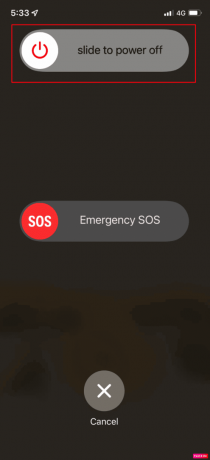
3. Pričekajte otprilike 30 sekundi kako biste bili sigurni da je vaš iPhone potpuno isključen.
4. Pritisnite i držite bočni gumb dok ne vidite Apple logo za ponovno pokretanje iPhonea.
Metoda 4: Ažurirajte Apple Watch
Kako biste osigurali da vaš Apple Watch funkcionira optimalno i da ne zaglavi na potvrdi, ključno je održavati njegov watchOS ažuriranim. Ažuriranja donose poboljšanja performansi, nove značajke i popravke za poznate probleme.
1. Otvori Aplikacija za gledanje na vašem uparenom iPhoneu.
2. Idi na Moj sat tab.
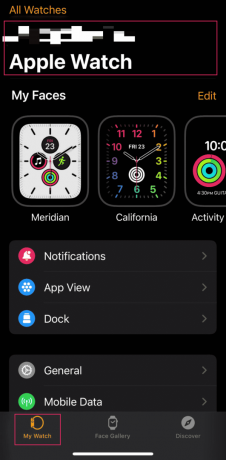
3. Dodirnite Općenito.

4. Izaberi Ažuriranje softvera.
5. Ako je ažuriranje dostupno, dodirnite Sada instalirati i slijedite upute na zaslonu.
Metoda 5: Ažurirajte iPhone
Održavanje softvera vašeg iPhonea ažuriranim ključno je za održavanje kompatibilnosti s vašim Apple Watchom. Redovita ažuriranja rješavaju pogreške i sigurnosne ranjivosti dok rješavaju probleme s povezivanjem.
1. Otvori postavke aplikaciju na vašem iPhoneu.
2. Dodirnite Općenito.
3. Izaberi Ažuriranje softvera a zatim dodirnite Preuzmite i instalirajte.

6. način: Resetirajte mrežne postavke na iPhoneu
Ako imate problema s povezivanjem između iPhonea i Apple Watcha, poništavanje mrežnih postavki na iPhoneu može biti vrijedan korak u rješavanju problema. Ovaj proces briše mrežne konfiguracije koje mogu ometati komunikaciju između uređaja.
1. Otvoren postavke, pomaknite se prema dolje i dodirnite Općenito.
2. Izaberi Prijenos ili resetiranje iPhonea.

3. Pomaknite se prema dolje i dodirnite Resetiraj.
4. Odaberite Resetiraj mrežne postavke.

5. Unesite svoje lozinka, ako se to od vas zatraži i potvrdite reset.
Metoda 7: Uparite i ponovno uparite Apple Watch
Ponekad je novi početak najbolje rješenje. Ako vaš Apple Watch nastavi pokazivati stalne probleme, rasparivanje s iPhonea i ponovno uparivanje može omogućiti uređajima da uspostave novu, stabilnu vezu.
Uparite Apple Watch:
1. Pokrenite Aplikacija za gledanje na vašem iPhoneu.
2. Dodirnite Svi satovii odaberite svoju Apple Watch.
3. Pristupite njegovim postavkama tako da dodirnete ikona informacija.
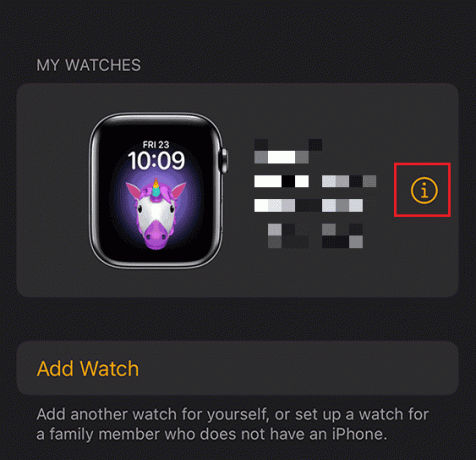
4. Pomaknite se prema dolje i odaberite Rasparite Apple Watch.
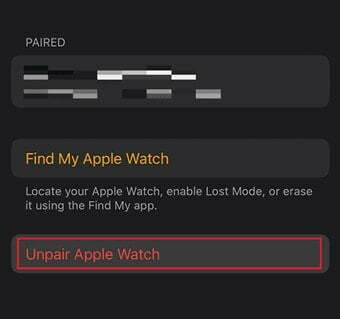
5. Potvrdite odabirom Uparite (naziv) Apple Watch.
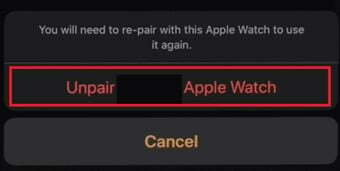
Ponovno uparite Apple Watch:
Za ponovno uparivanje Apple Watcha sa svojim iPhoneom, možete pogledati naš detaljan vodič na istom, Kako upariti i postaviti Apple Watch s vašim iPhoneom.
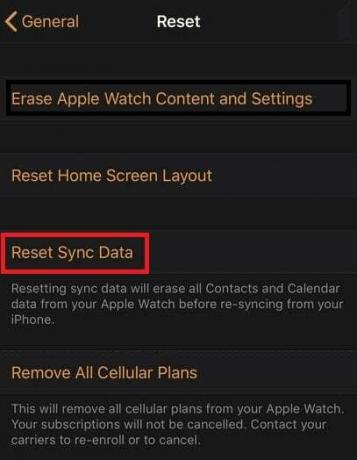
Metoda 8: Hard Reset Apple Watch
Kada se vaš Apple Watch suoči s problemima s performansama ili prestane reagirati, tvrdo resetiranje, također poznato kao prisilno ponovno pokretanje, može biti vrijedna metoda rješavanja problema. Ovaj proces uključuje pritiskanje određenih gumba i može pomoći u rješavanju raznih problema povezanih sa softverom. Da biste to učinili, možete slijediti naš vodič na kako vratiti Apple sat na tvorničke postavke bez Apple ID-a.
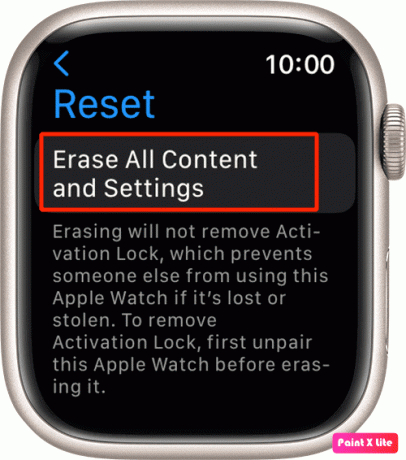
Metoda 9: Kontaktirajte Apple podršku
Ako nijedan od gornjih koraka ne riješi problem, možda je riječ o hardverskom ili softverskom problemu koji zahtijeva stručnu pomoć. Kontaktiranje Apple podrška ili posjet Apple Storeu vaš je najbolji način za daljnju pomoć.
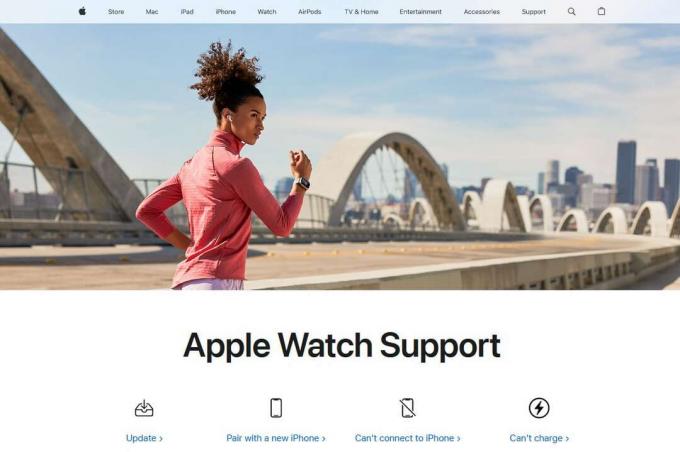
Slijedeći ove korake za rješavanje problema, možete spriječiti vaš Apple Watch od zapinjanja na zaslonu za ažuriranje tijekom uparivanja, osiguravajući besprijekorno iskustvo s vašim iPhoneom. Ako imate bilo kakvih pitanja ili prijedloga za nas, javite nam u polju za komentare ispod.
Henry je iskusan pisac o tehnologiji sa strašću da složene tehnološke teme učini dostupnima svakodnevnim čitateljima. S više od desetljeća iskustva u tehnološkoj industriji, Henry je postao pouzdan izvor informacija za svoje čitatelje.



